13 распространенных ошибок при работе с Facebook
Большинство современных компаний осознают, насколько важным является их присутствие в Facebook. Если потенциальный клиент не обнаружил аккаунт искомой компании в Facebook, это вызовет такое же недоумение, если бы ему не удалось найти её официальный сайт в Google. Однако, если вы уже создали свою страницу в Facebook, возникает другая проблема: как использовать её максимально эффективно? Насколько часто и когда вы должны делать публикации в своем аккаунте? Почему ваши изображения плохого качества? Нужно ли реагировать на сообщение каждого тролля в комментариях?
Многие компании совершают одни и те же ошибки при ведении аккаунта в Facebook, но вы можете их избежать. В этой статье мы рассмотрим все распространённые ошибки, допускаемые маркетологами в Facebook.
1. Создавайте страницу для вашего бизнеса, а не пользовательский аккаунт
Это кажется очевидным, но многие компании допускают эту ошибку. Прежде чем мы расскажем о других ошибках, хотим напомнить: пользовательские профили Facebook предназначены для обычных людей, в то время как страницы – для компаний.
2. Не создавайте несколько аккаунтов
Этот совет актуален как для вашей личной, так и профессиональной деятельности на платформе Facebook. Вероятно, вы думаете, что сможете отделить свою личную жизнь от своей работы, семьи или учёбы. Будем честны, вы вряд ли хотите, чтобы ваша тетушка комментировала ваши забавные фото из колледжа, чтобы они вновь появились в ленте.
Facebook ограничил количество друзей в рамках одного аккаунта до 5000 человек. Это значит, что вы не сможете добавить в друзья более 5000 человек. Если это значение достигнуто, люди смогут только подписываться на вас, что чревато определёнными ограничениями в плане взаимодействия с публикуемым вами контентом. Чтобы обойти ограничение на максимальное число друзей, вы решите создать второй, третий и четвёртый аккаунты.
Вам не стоит заводить два и более аккаунта, и на то есть как минимум две причины. Основная причина: Facebook не позволяет одному и тому же лицу заводить более одного аккаунта на их платформе, так как это противоречит условиям предоставления услуг.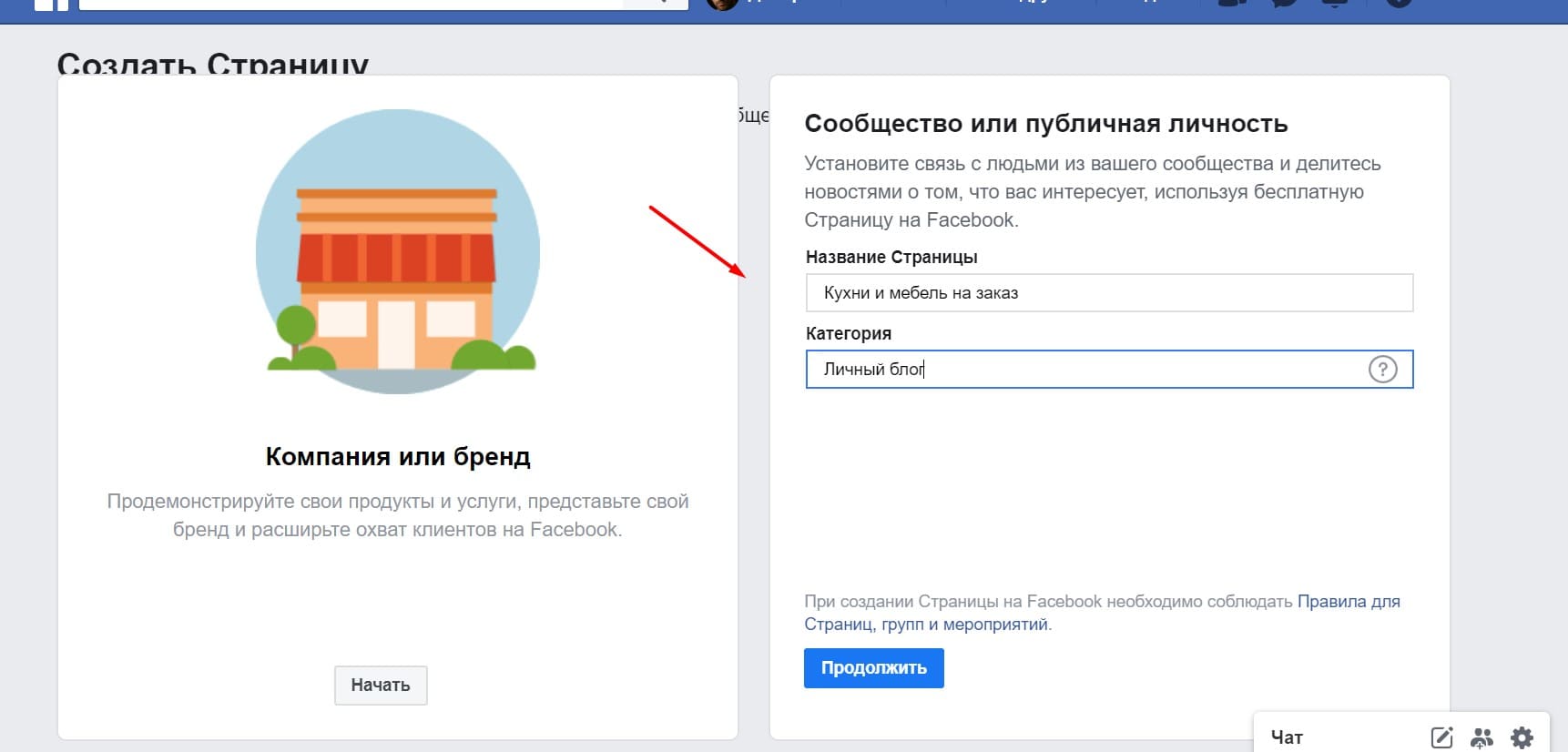 Если Facebook узнает, что у вас есть более одного аккаунта, все они будут удалены.
Если Facebook узнает, что у вас есть более одного аккаунта, все они будут удалены.
Вторая причина: ведение нескольких аккаунтов – непростая задача. Спросите себя, располагаете ли вы достаточными объёмами контента, чтобы вести сразу два аккаунта? Существует ли граница между этими аккаунтами и где она? Какой из них вы покажете своему знакомому, работающему в той же отрасли? Не пытайтесь разграничить две части своей жизни. Вместо этого используйте продвинутые настройки конфиденциальности Facebook.
Касательно профессиональной деятельности, Facebook не вводит ограничения на количество страниц для бизнеса, которые вы можете создать. Но стоит ли заводить несколько страниц? В большинстве случаев это нецелесообразно. В сутках всего 24 часа, и вы вряд ли найдёте дополнительное время, чтобы распыляться на наполнение контентом сразу нескольких страниц.
Более того, Facebook предлагает множество других альтернатив. Во-первых, используйте возможности таргетинга: вам не нужно платить за сегментирование потребителей вашего контента. Не создавайте отдельную страницу для каждого сегмента вашей аудитории. Просто публикуйте специальный контент, используя продвинутые инструменты таргетинга.
Не создавайте отдельную страницу для каждого сегмента вашей аудитории. Просто публикуйте специальный контент, используя продвинутые инструменты таргетинга.
Во-вторых, если у вас огромная аудитория, представители которой живут в различных странах по всему миру, создайте глобальную страницу в Facebook. Для этого свяжитесь с представителями социальной платформы напрямую. Скажем прямо, ваш рекламный бюджет должен быть внушительным.
Если кратко: не создавайте много ненужных аккаунтов и страниц в Facebook.
3. Не пренебрегайте сообщениями и комментариями, оставляемыми пользователями на вашей странице
Лори Мичем, менеджер по работе с клиентами компании JetBlue, однажды сказал: «мы работаем с людьми, и наше присутствие в социальных сетях – естественная часть этого процесса, как и любой другой отдел нашей авиакомпании.»
Несмотря на то, в какой сфере работает ваш бизнес, это суждение будет верно. Бизнес аккаунты Facebook необходимы для того, чтобы вы взаимодействовали с вашими существующими и потенциальными клиентами.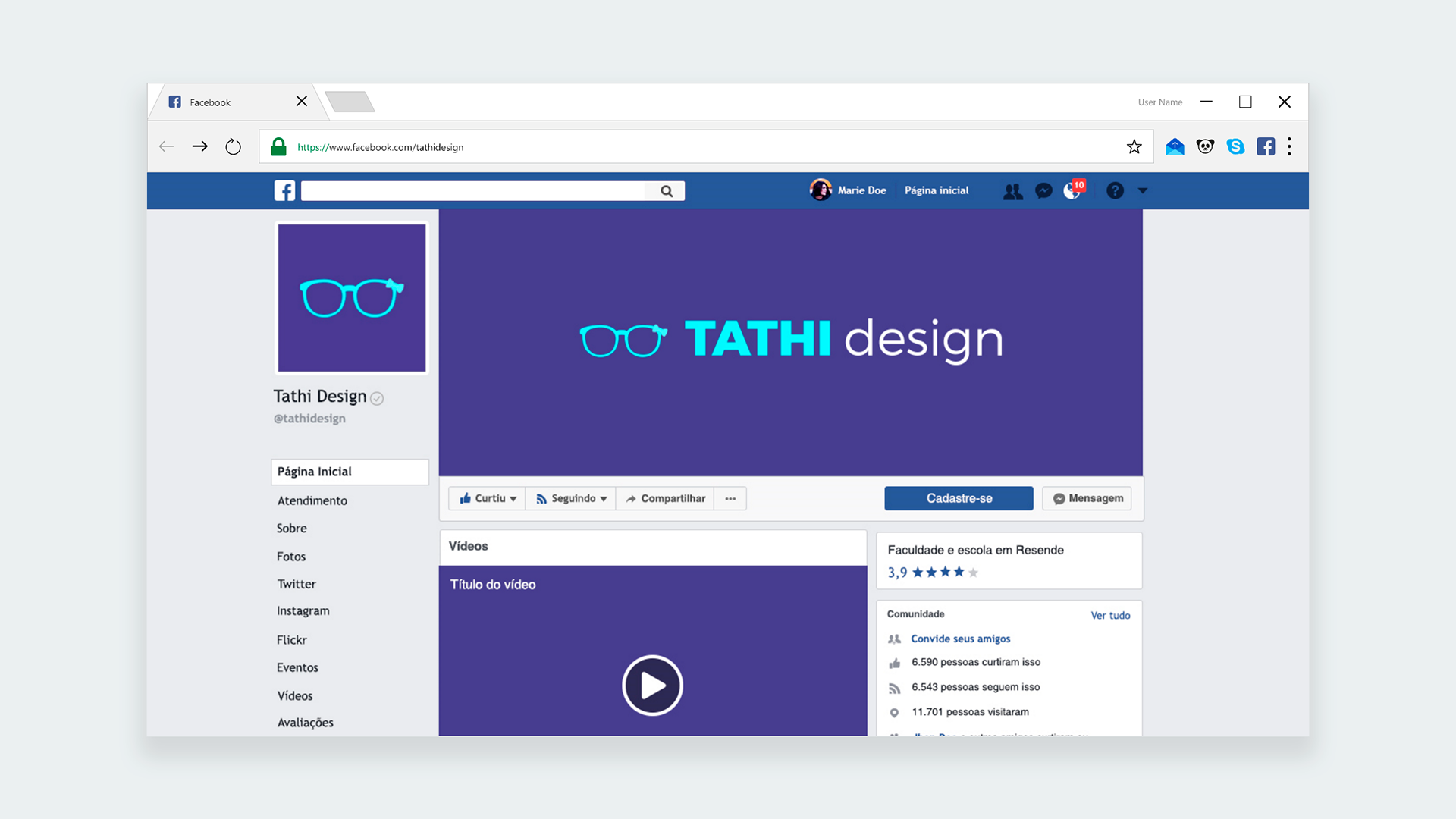 По состоянию на конец 2020 года, количество пользовательских аккаунтов в Facebook составило около 2 млрд, так что вероятность нахождения ваших потенциальных клиентов в этой социальной сети крайне велика.
По состоянию на конец 2020 года, количество пользовательских аккаунтов в Facebook составило около 2 млрд, так что вероятность нахождения ваших потенциальных клиентов в этой социальной сети крайне велика.
Игнорировать комментарии и другие способы взаимодействия с вашим аккаунтом – это всё равно что продемонстрировать свое безразличие ко мнениям ваших пользователей. В первую очередь убедитесь, что вы внесли верные настройки, позволив подписчикам оставлять комментарии. В то время как некоторые компании позволяют публиковать комментарии без проверки, вторые модерируют их в ручном режиме, а третьи запрещают размещение комментариев вовсе.
Хотя окончательный выбор за вами, мы рекомендуем относиться к своей бизнес-странице как к улице с двусторонним движением, а не каналу, через который может звучать только ваш голос.
4. Обращайте внимание на негативную реакцию
Что делать, если клиенты оставляют жалобы или занимаются откровенным троллингом? Люди могут высказывать как положительные, так и негативные мнения о вашем бренде, и вы не можете остановить их. Отнеситесь с уважением к каждому человеку, оставившему комментарий, предоставьте полезную информацию с учётом текста комментария. Ваша реакция – показатель того, что вы заботитесь о своих клиентах, а также свидетельство вашей вовлечённости, готовности прислушаться к чужому мнению.
Отнеситесь с уважением к каждому человеку, оставившему комментарий, предоставьте полезную информацию с учётом текста комментария. Ваша реакция – показатель того, что вы заботитесь о своих клиентах, а также свидетельство вашей вовлечённости, готовности прислушаться к чужому мнению.
5. Создавайте правильное мета описание
Каждый раз, когда вы вставляете ссылку в свой пост, все метаданные (изображение, description) подтягиваются автоматически. Вместо того, чтобы просто опубликовать пост как есть, добавьте какой-нибудь релевантный текстовый контент, приведите цитату или статистические данные из статьи, на которую вы ссылаетесь.
После редактирования текстовой части, удалите URL-адрес. Поскольку Facebook подтягивает метаданные автоматически каждый раз, когда вы вставляете ссылку, вам нужно удалять URL, чтобы сделать свой пост визуально более привлекательным.
6. Не публикуйте только лишь изображения
Видеоролики стали самым популярным видом контента в Facebook. Более 17% всего публикуемого контента в 2020 году составили видеоролики. Не придерживайтесь одного или двух определённых типов публикуемого контента, старайтесь экспериментировать. Публикуйте фотографии, демонстрирующие рабочие будни в вашей компании, просите людей отмечать себя на них. Проводите дискуссии в формате «вопрос-ответ». Размещайте различные ссылки, содержащие как пару слов, так и целый абзац текста статей, на которые вы ссылаетесь. Узнайте, что нравится вашей аудитории больше всего. Но не забывайте, что ваша аудитория, как и её предпочтения, постоянно меняется.
Более 17% всего публикуемого контента в 2020 году составили видеоролики. Не придерживайтесь одного или двух определённых типов публикуемого контента, старайтесь экспериментировать. Публикуйте фотографии, демонстрирующие рабочие будни в вашей компании, просите людей отмечать себя на них. Проводите дискуссии в формате «вопрос-ответ». Размещайте различные ссылки, содержащие как пару слов, так и целый абзац текста статей, на которые вы ссылаетесь. Узнайте, что нравится вашей аудитории больше всего. Но не забывайте, что ваша аудитория, как и её предпочтения, постоянно меняется.
7. Не делайте слишком длинные посты
Аналогичным образом, тестируйте длину публикуемых постов, чтобы выбрать лучший вариант. Оптимальная длина поста в Facebook зависит от типа компании. Некоторые предпочитают делать большие информативные публикации, однако BuzzFeed предпочитает короткие посты. Хотя вам нужно экспериментировать и следить за реакцией вашей аудитории, мы можем сказать следующее: есть множество данных, свидетельствующих о том, что короткие посты являются наиболее эффективными. Например, публикации компании HubSpot длиной не более 40 символов привлекли внимание большего числа людей, чем более длинные посты.
Например, публикации компании HubSpot длиной не более 40 символов привлекли внимание большего числа людей, чем более длинные посты.
8. Подбирайте размер публикуемых изображений
Пикселированные, трудночитаемые и прочие изображения плохого качества не только вызовут чувство разочарования у ваших подписчиков, а и ухудшат вашу репутацию. Facebook установил определённые размеры для загружаемых изображений не только для фото профиля, а и публикаций в ленте, спонсорских постах, объявлениях, отображаемых на боковой панели, и прочих.
9. Не публикуйте кликбейты
Каждый раз, когда вы помещаете ссылку на веб-страницу в свой пост, Facebook отслеживает время пребывания на странице при каждом переходе. Какой вывод можно сделать? Не публикуйте кликбейтные заголовки, не соответствующие публикуемому контенту. Вместо этого размещайте ссылки на понятные и информативные статьи в блогах. Если публикуемый вами заголовок соответствует содержимому статьи, оправдывая тем самым ожидания, вероятность того, что посетитель задержится на странице дольше будет выше. Если посетитель покидает страницу сразу, Facebook принимает это к сведению.
Если посетитель покидает страницу сразу, Facebook принимает это к сведению.
10. Не ограничивайтесь публикациями только в рабочие часы
Согласно результатам исследования, проведённого компанией Sprout Social, выбор лучшего времени и дня публикации зависит от отрасли, в которой работает компания. Однако, данные показывают, что пользовательская активность в Facebook достигает своего пикового значения по средам, при этом лучшим временем для публикации считают ранний вечер.
С другой стороны, воскресенье – худший день для размещения постов в Facebook. Так как активность и вовлечённость пользователей снижается перед выходными, лучше всего размещать посты в середине недели.
11. Не делайте слишком частые публикации, но публикуйте посты регулярно
Желая поддерживать активность своей аудитории, вы должны делать регулярные публикации, демонстрировать своё присутствие, готовность выслушать своих пользователей, дать ответы на их вопросы и попытаться решить их проблемы. Но не перегружайте их слишком частыми публикациями. Мы провели несколько экспериментов, чтобы выяснить, как часто стоит делать публикации, учитывая такие параметры, как отрасль и размеры компании. В результате мы выяснили, что наибольшую эффективность продемонстрировали компании, тщательно подбирающие контент для своих постов, то есть уделяющие время на создание более качественного контента в меньших объёмах.
Но не перегружайте их слишком частыми публикациями. Мы провели несколько экспериментов, чтобы выяснить, как часто стоит делать публикации, учитывая такие параметры, как отрасль и размеры компании. В результате мы выяснили, что наибольшую эффективность продемонстрировали компании, тщательно подбирающие контент для своих постов, то есть уделяющие время на создание более качественного контента в меньших объёмах.
12. Экспериментируйте с таргетингом и рекламой Facebook
Так как с недавних пор привлечение органического трафика в Facebook стало более сложной задачей, компании вынуждены использовать рекламу. С помощью рекламы в Facebook вы можете взаимодействовать с той частью аудитории, которая посетила ваш сайт, воспользовалась вашим приложением или подписалась на почтовую рассылку. Вы также можете нацелиться на людей со схожими интересами, организовать кампании по повышению числа лайков на вашей странице и прочее.
Не думайте, что, просто вложив деньги в рекламу, вы получите желаемый результат. Реклама будет работать только тогда, когда вы подходите к проектированию рекламных кампаний с умом. Поэтому экспериментируйте, вносите различные настройки в свои кампании, чтобы найти наиболее эффективный вариант.
Реклама будет работать только тогда, когда вы подходите к проектированию рекламных кампаний с умом. Поэтому экспериментируйте, вносите различные настройки в свои кампании, чтобы найти наиболее эффективный вариант.
С чего же начать? Мы разработали пошаговое руководство, которое поможет специалистам создавать эффективные маркетинговые кампании в Facebook. Также вы можете прочитать другие статьи с наглядными примерами рекламных объявлений в Facebook, которые уже подтвердили свою эффективность.
13. Не забывайте, из какого аккаунта вы публикуете посты
Новостная лента в Facebook выглядит одинаково, независимо от того, используете ли вы личный аккаунт или бизнес страницу своей компании, поэтому перепутать аккаунты для публикации контента несложно. Вероятно, вы не захотите отвечать на комментарии со своего личного аккаунта. Но, неприятности случаются. Например, однажды коллега опубликовала фото своего малыша в аккаунте Twitter своей компании. Хотя эта ошибка кажется безобидной, она написала статью с советами о том, как не допускать ошибки при работе с социальными платформами.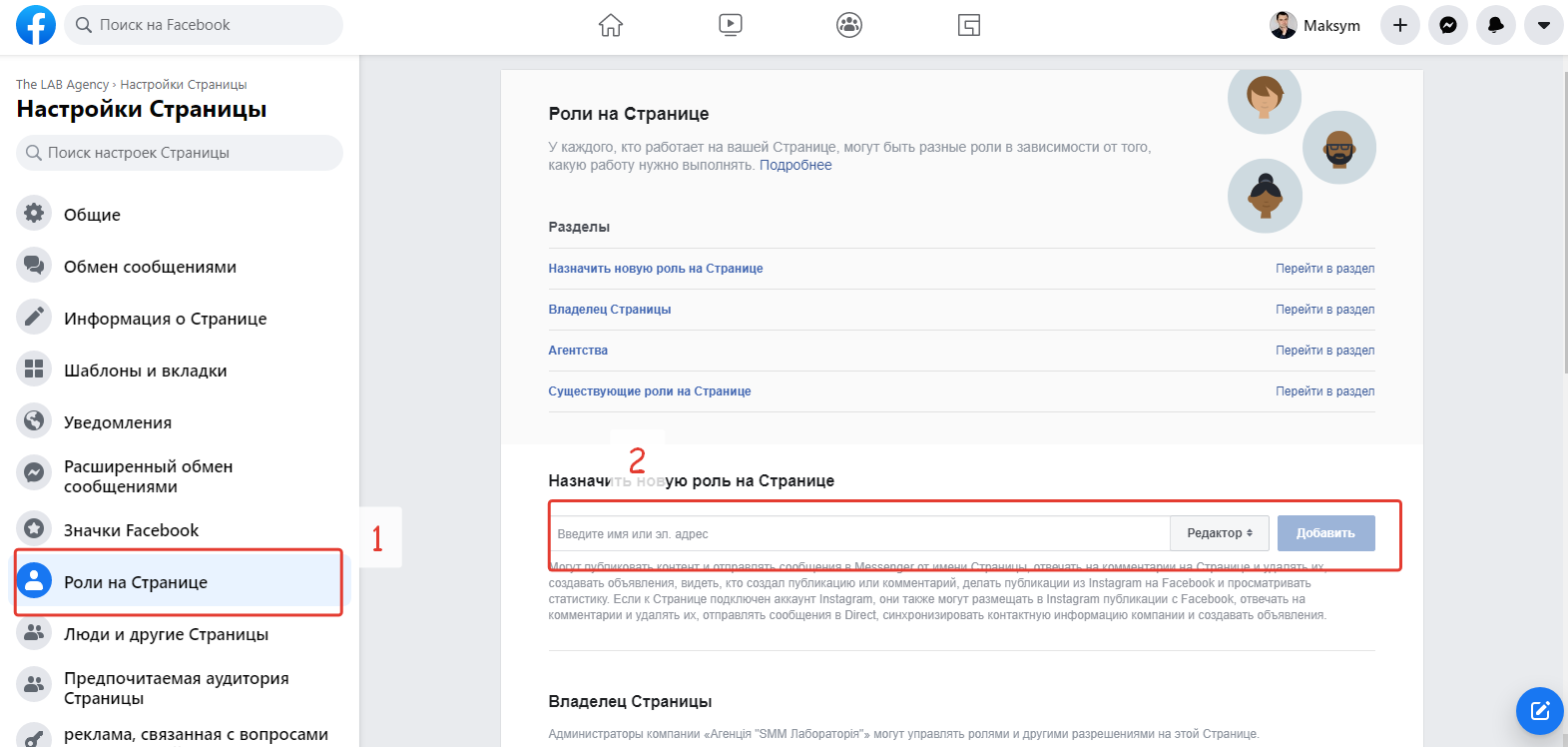
Принципы эффективной работы с Facebook
Представленная миру в 2004 году, Facebook – одна из старейших социальных платформ, которую используют многие компании для привлечения аудитории. И это объясняется тем, что более трети всего населения нашей планеты используют Facebook. И все эти люди просматривают миллиарды постов ежедневно. Учитывая этот огромный потенциал, вы должны выкладываться на полную, создавая и публикуя качественный контент. Надеемся, что наш список ошибок, которые допускают многие компании, даст вам полное представление о том, что стоит делать в Facebook, а чего – избегать, чтобы даже самые ужасные промахи не застали вас врасплох.
Верификация аккаунта в Facebook Business Manager для подключения WhatsApp Business API
WhatsApp Business API создан для того, чтобы бизнес всегда оставался на связи с клиентами и мог писать первым не боясь ограничений. Однако, не всегда получается его сразу подключить и настроить. Читайте эту инструкцию, и у вас получится пройти верификацию с первого раза.
Порядок действий
- Создайте Facebook* Business Manager
- Создайте бизнес-страницу
- Добавьте страницу в Facebook* Business Manager
- Заполните информацию о компании
- Подтвердите домен сайта
- Добавьте информацию на сайт
- Заполните анкету провайдера
- Подключите Facebook* Business Account
- Примите запрос на переписку
- Подтвердите компанию
- Подключите аккаунт к Chat2Desk
- Начните общаться
Первые 6 шагов подготовительные. Если у вас уже есть подтвержденный бизнес-аккаунт в Facebook*, то переходите к шагу 7.
1. Создайте Facebook* Business Manager (FBM)
Для того чтобы создать Facebook* Business Manager, у вас должна быть личная страница в Facebook*. Поэтому, если у вас ее нет, то создайте. После этого можете приступать к созданию FBM:
- Перейдите по https://business.facebook.com/overview* и нажмите Create an account
- Заполните поля формы: название компании, фамилию и имя, рабочий электронный адрес.
 На почту придет письмо с подтверждением регистрации, его нужно будет подтвердить.
На почту придет письмо с подтверждением регистрации, его нужно будет подтвердить.
Профиль в Бизнес Менеджере готов.
- Включите двухфакторную аутентификацию. Перейдите в раздел Центр безопасности > Двухфакторная аутентификация
- Добавьте второго администратора. В разделе Центр безопасности нажмите Добавить в графе Добавить администратора.
|
2.
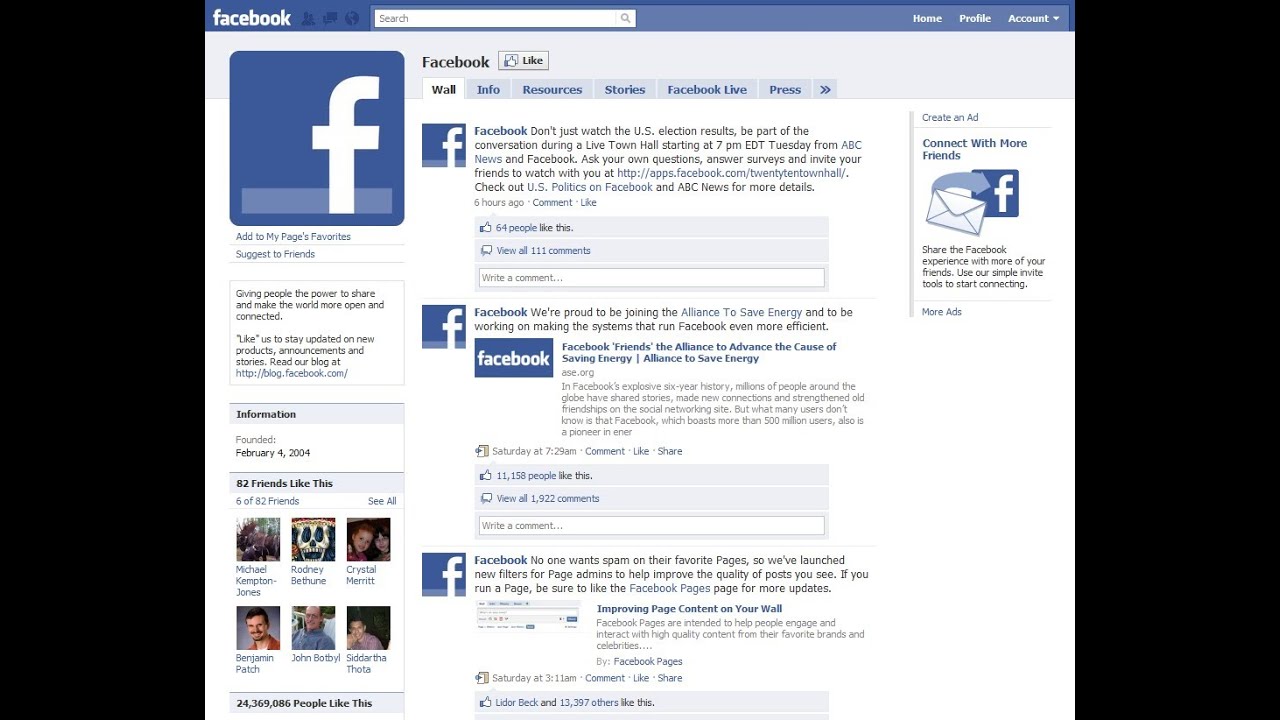 Создайте бизнес-страницу
Создайте бизнес-страницуВерифицироваться может только бизнес-аккаунт, а не публичное сообщество. Поэтому нужна именно бизнес-страница.
- Перейдите в Меню > Страница
- У вас откроется поле создания страницы. Укажите название, категорию и краткое описание.
Для ускорения верификации в будущем страница должна быть активной. Развивайте страницу сразу:
|
3. Добавьте страницу в Facebook* Business Manager
- Откройте Facebook* Business Manager
- Нажмите Аккаунты > Страницы
- Добавьте созданную страницу
Фейсбук* не ограничивает количество страниц.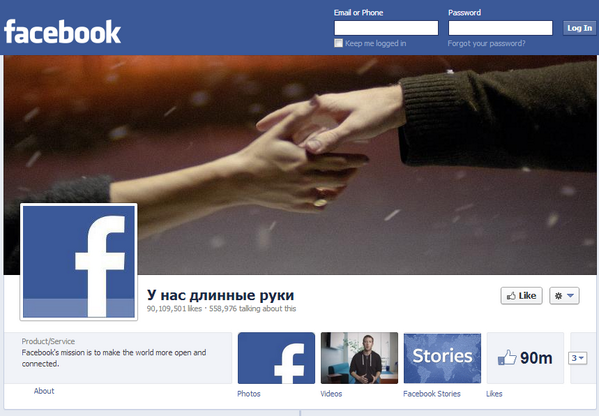 Для верификации нужно привязать хотя бы одну страницу к FBM. Данные о странице будет проверять техническая поддержка соцсети.
Для верификации нужно привязать хотя бы одну страницу к FBM. Данные о странице будет проверять техническая поддержка соцсети.
4. Заполните информацию о компании
Откройте Facebook* Business Manager и перейдите в раздел Информация о компании
На этом этапе вам потребуются следующие документы:
Физлица | ИП | ООО |
|
|
|
- Название страницы в Фейсбуке* и название компании необязательно должны совпадать.
 Но все же, если они одинаковы, то это будет плюс при рассмотрении заявки.
Но все же, если они одинаковы, то это будет плюс при рассмотрении заявки. - Номер мобильного телефона должен принадлежать юрлицу или физлицу, которое верифицируется в Бизнес Менеджере.
- Название бренда должно быть указано в документах, которые вы в будущем отправите для верификации. Если вы работаете как физлицо, то подтверждаются Ф. И. О.
Заполните аккуратно все поля в вашем аккаунте. Имейте в виду, что все данные на странице должны в точности совпадать с документами. В будущем это поможет регистрации. |
5. Подтвердите домен сайта
Откройте раздел Безопасность бренда > Домены и следуйте инструкциям. Если все сделаете правильно, то увидите Подтвержден.
6. Добавьте информацию на сайт
Добавьте в следующие данные на главную страницу сайта (обычно это помещается в подвал):
- Адрес с индексом
- Название компании
- ИНН
- Телефонный номер
- Email на домене вашего сайта.
 Например: если сайт www.chat2desk.com, значит адрес должен быть [email protected]
Например: если сайт www.chat2desk.com, значит адрес должен быть [email protected]
Эти данные должны полностью совпадать с теми, которые вы указывали ранее. Чаще всего компании «сыплются» на этапе проверки адреса, поэтому будьте внимательны. Не изменяйте эти данные во время прохождения верификации. |
7. Заполните анкету провайдера
Откройте раздел Настройки > Аккаунты и каналы, нажмите на иконку карандаша и кликните по кнопке Подключить.
После этого перед вами появится форма заявления. В ней нужно указать:
- email-адрес для связи по вопросам аккаунта;
- ваше имя;
- название компании;
- пароль для входа в личный кабинет 360dialog.

Поставьте галочку I agree to the 360dialog Terms of Service и нажмите кнопку Accept Terms.
Сохраните логин и пароль, он вам понадобиться в будущем для подключения, создания HSM-шаблонов, изменения настроек и имени.
8. Подключите Facebook* Business Account
После заполнения заявки вы окажетесь в личном кабинете 360Dialog на странице подключения аккаунта Facebook* Business.
- Войдите в учетную запись по кнопке Continue with Facebook* > Продолжить как… Появится небольшая инструкция из трех шагов.
- Нажмите Get Started. Появится предупреждение о том, что бизнес аккаунт в WhatsApp потребует доступ к информации об аккаунте и счетам.
- Нажмите Продолжить.
Шаг 1 из 3. Выберите или создайте аккаунт WhatsApp Business.
На этой странице вы можете войти в существующий Business Manager или создать новый.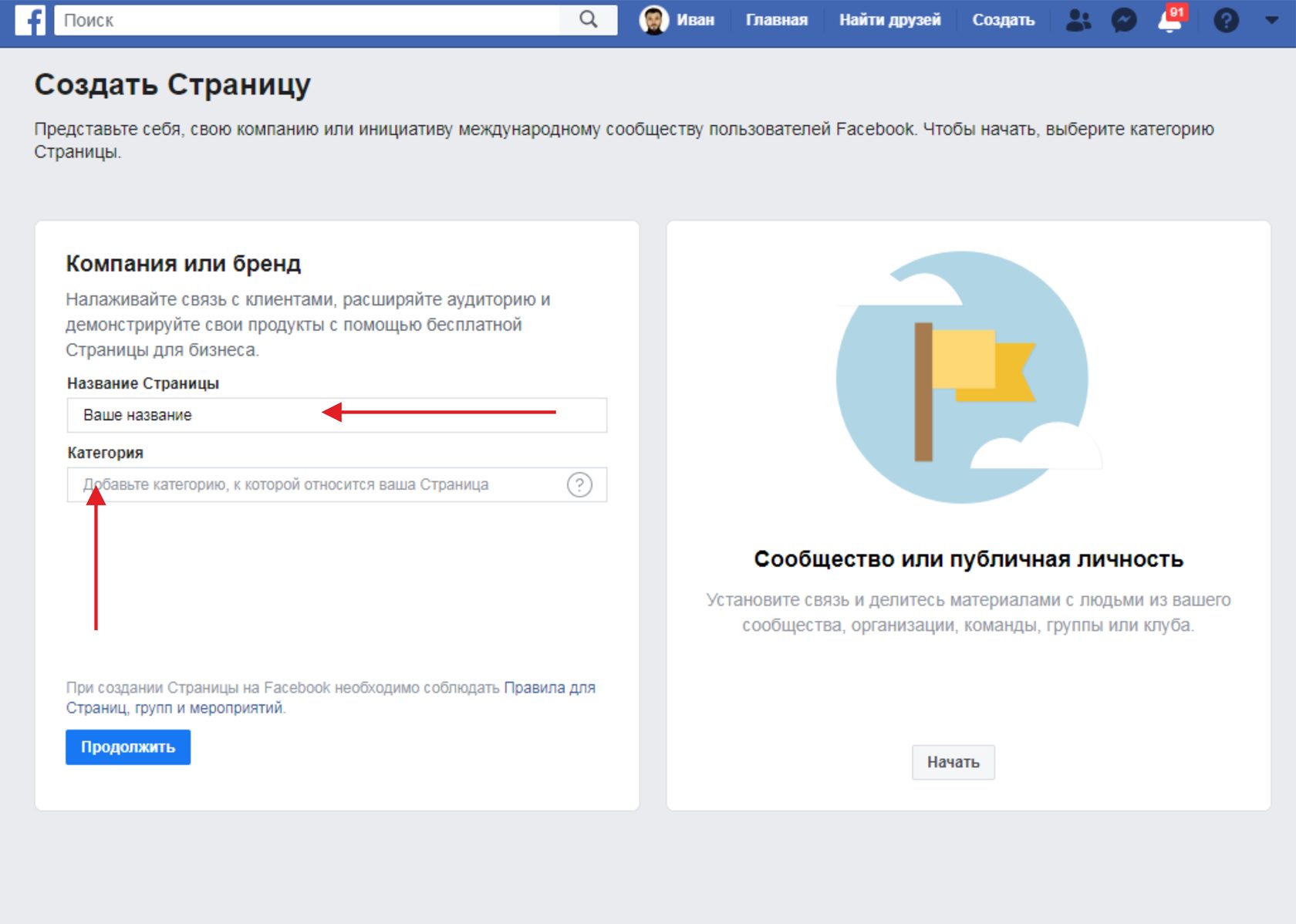
- Если в вашем аккаунте не хватает информации, то в следующем окне вас попросят ввести данные – название, номер телефона, страну, фактический и почтовый адрес, регион, индекс, часовой пояс. После того как вы все заполните, нажмите Continue. Начнется загрузка аккаунта.
- После этого откроется окно настройки аккаунта Вотсап. Укажите название и часовой пояс. Нажмите Continue. Начнется загрузка вашего аккаунта.
Шаг 2 из 3. Создайте профиль WhatsApp Business
- Укажите Отображаемое имя WhatsApp Business и поставьте галочку, если оно отличается от юридического названия. Например, наше юр.лицо ООО «ИТ Проспект» , а отображаемое имя – Chat2Desk. Нажмите Continue.
- Выберите категорию и добавьте описание компании. Нажмите Перейти к шагу 3.
Шаг 3 из 3. Подтвердите номер WhatsApp Business
Этот номер будут видеть ваши клиенты.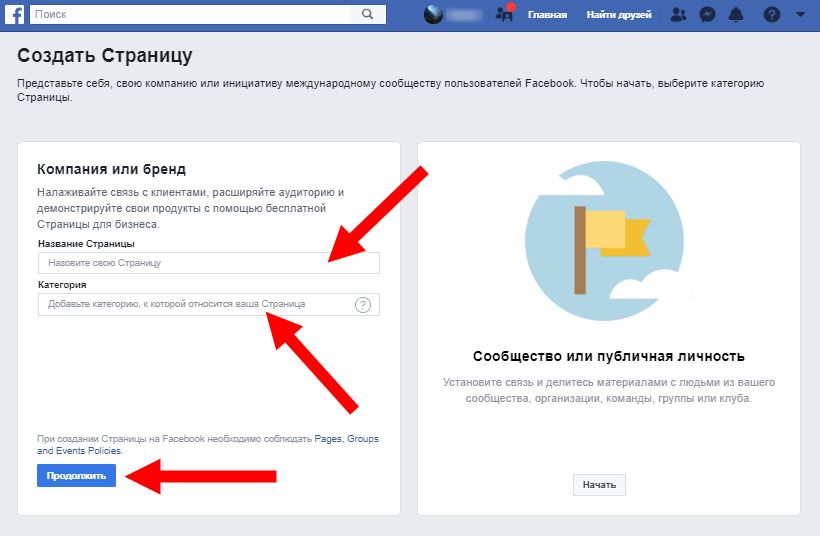 Выберите существующий или создайте новый.
Выберите существующий или создайте новый.
Перед тем как это делать, удалите аккаунт WhatsApp с других устройств.
- Выберите способ подтверждения – по смс, или по звонку. Нажмите Send code.
- В следующем окне введите 6-значный код из смс или звонка.
- Нажмите Verify. Откроется окно с текстом о том, что вы теперь можете общаться с клиентами в Вотсапе.
- Жмите ОК
9. Примите запрос на переписку
После того как вы отправите заявку на подключение WhatsApp Business API, в разделе Запросы в Facebook* Business Manager появится запрос на переписку от провайдера. Примите его.
Теперь ваш номер зарегистрирован и подключен к Chat2Desk. На этом этапе вы сможете:
- отвечать на неограниченное количество входящих диалогов в сутки;
- инциировать 250 исходящих диалогов в сутки;
- зарегистрировать два телефонных номера, которые можно закрепить за одним WABA-аккаунтом или распределить между двумя разными.

Чтобы снять ограничения, нужно подтвердить вашу компанию Facebook* Business Manager.
10. Подтвердите компанию
Вы проделали всю подготовительную работу, теперь можно отправлять компанию на подтверждение.
- Подготовьте документы
Верифицировать компанию могут физлица, ИП и ООО.
Требования к документам:
- Формат: PDF
- Не должно быть пятен и заломов
- Должна быть обычная или цифровая печать
Напомним еще раз перечень документов:
Физлица | ИП | ООО |
|
|
|
Если вы физлицо, то для подтверждения адреса можете взять счета за ЖКХ или договор аренды, в которых указан индекс.
- Откройте раздел Центр безопасности и нажмите Начать подтверждение. Выполните инструкции Фейсбука*, проверьте правильность данных и нажмите Далее. В новом окне загрузите документы для подтверждения наименования организации.
- Нажмите Далее. В следующем окне загрузите документы, подтверждающие адрес организации.
- Нажмите Далее, выберите один из трех способов верификации:
- через сайт компании;
- по номеру мобильного телефона;
- по email.
Используйте валидный номер телефона и email, так как именно туда придет запрос о подтверждении.
Заявка полностью сформирована и отправлена в Фейсбук* на проверку.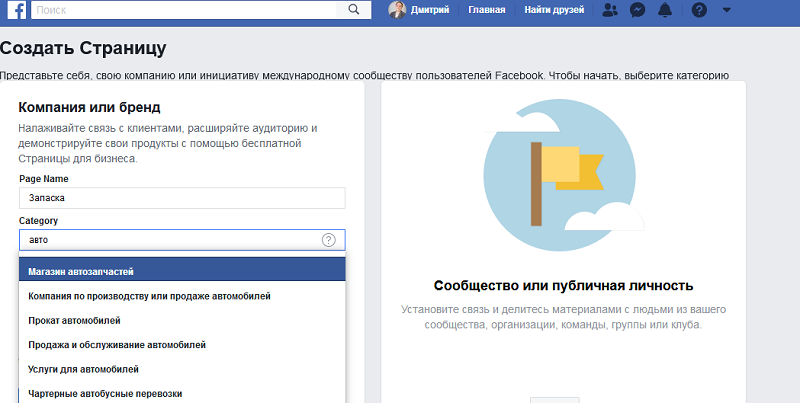 Если до этого вы все сделали правильно, то верификация пройдет быстро и без проблем.
Если до этого вы все сделали правильно, то верификация пройдет быстро и без проблем.
11. Подключите аккаунт к Chat2Desk
- После подтверждения у вас в личном кабинете 360Dialog откроется окно с API-ключом. Скопируйте и не потеряйте его, это очень важно.
Будьте внимательны: копировать ключ можно только один раз, больше он не появится. Поэтому сохраните его на всякий случай в отдельном файле. |
Полученный ключ нужно вставить в личном кабинете в Chat2Desk. После этого номер активируется. Откройте Аккаунты и каналы, выберите номер, привязанный к WhatsApp Business API, нажмите на иконку карандаша и введите API-ключ.
- Далее вам предложат верифицировать Фейсбук* Бизнес менеджер
12. Начните общаться
После того, как вы подключили WhatsApp Business API, начните общаться с клиентами. Это что-то вроде верификации. WhatsApp поймет, что вы настроены серьезно, и не станет блокировать или отключать аккаунт из-за бездействия.
Это что-то вроде верификации. WhatsApp поймет, что вы настроены серьезно, и не станет блокировать или отключать аккаунт из-за бездействия.
Готово. Вы прошли верификацию, теперь можно пользоваться WhatsApp Business API.
Следующий шаг – это создание HSM-шаблонов в личном кабинете 360dialog и отправка их из Chat2Desk. О том, как это сделать, мы рассказываем в этой инструкции.
Важно знать
У переписки есть «срок жизни»: как только вы получите сообщение от клиента, у вас откроется окно в 24 часа на переписку. Исходящие сообщения от вас это окно не продлевают.
Переписка тарифицируется в следующих случаях:
- Если вы написали исходящее сообщение (в виде HSM-шаблона) совершенно новому клиенту, с которым не было диалога. Или отправили HSM-шаблон в диалоге, где уже прошло 24 часа с момента последнего сообщения от клиента. Пока вы не прошли верификацию аккаунта WhatsApp Business API, будет работать ограничение в 250 исходящих сообщений в сутки.

- Если клиент написал вам и вы ответили на его сообщение. Просто входящее сообщение от клиента к тарификации переписки не приведёт.
Маркетинг на Facebook: Управление страницей компании Онлайн-курс
- Все темы
- Бизнес
- Маркетинг
- Маркетинг в области СМИ
С Меган Адамс Понравилось 20 пользователям
Продолжительность: 47м Уровень мастерства: Начинающий Дата выхода: 10.04.2023
Начать бесплатную пробную версию на 1 месяц
Детали курса
Клиенты ожидают, что компании будут присутствовать в социальных сетях, но как вы можете эффективно управлять своим присутствием? В этом курсе стратег социальных сетей и вирусный маркетолог Меган Адамс рассказывает, как управлять страницей компании на Facebook, платформе Meta.
Навыки, которые вы приобретете
- Маркетинг в Facebook
Получите общий сертификат
Поделитесь тем, что вы узнали, и станьте выдающимся профессионалом в желаемой отрасли с сертификатом, демонстрирующим ваши знания, полученные на курсе.
Обучение LinkedIn Обучение
Сертификат об окончанииДемонстрация в вашем профиле LinkedIn в разделе «Лицензии и сертификаты»
Загрузите или распечатайте в формате PDF, чтобы поделиться с другими
Поделитесь изображением в Интернете, чтобы продемонстрировать свое мастерство
Познакомьтесь с инструктором
Меган Адамс
Цифровой маркетолог | Преподаватель @ LinkedIn Обучение с более чем 500 000 участников курса!
Содержание
Что включено
- Проверьте свои знания 3 викторины
- Учитесь на ходу Доступ на планшете и телефоне
Похожие курсы
Скачать курсы
Используйте приложение LinkedIn Learning для iOS или Android и смотрите курсы на своем мобильном устройстве без подключения к Интернету.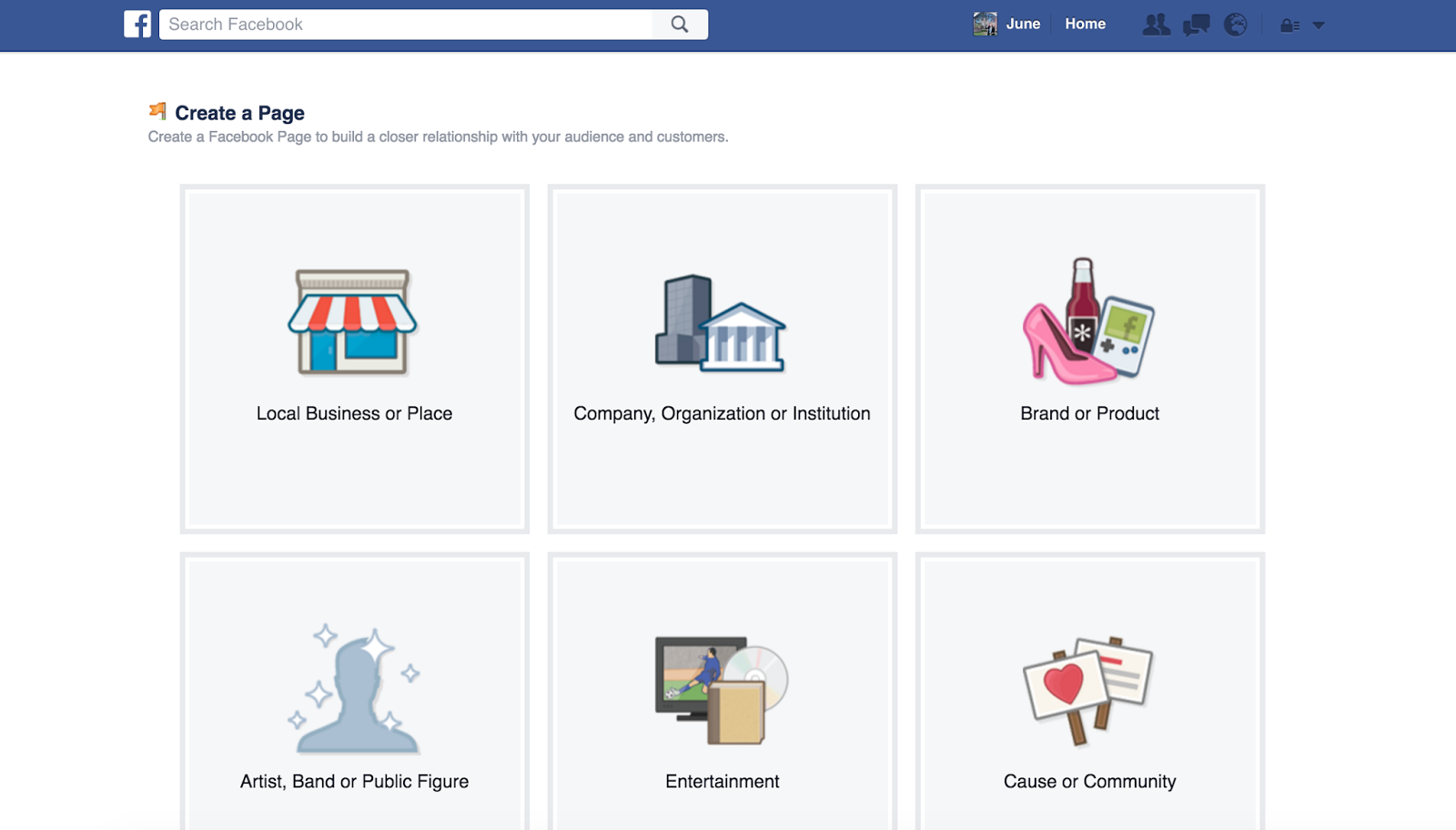
Как добавить менеджера контента социальных сетей на страницу вашей компании в Facebook
Краткое руководство по добавлению вашего агентства социальных сетей и/или команды участников в учетную запись вашей компании в Facebook
Вопреки распространенному мнению, ваша компания Страница Facebook не предоставляет уникальные имена пользователей и пароли, которыми вы можете поделиться со своими коллегами в социальных сетях, чтобы они могли войти в систему. Вместо этого вы назначаете роли страницы своей команде через их личный профиль учетной записи Facebook.
Аудио: Прослушайте эту статью.
Как назначить новую роль страницы в Facebook
- Попросите вашего сотрудника лайкнуть страницу Facebook, на которую вы собираетесь его добавить.
- Перейдите на страницу https://www.facebook.com/*_____*/settings/?tab=admin_roles, где в поле выше вставьте имя пользователя страницы вашей компании.
 Например, если бы вы были Target, вы бы перешли на https://www.facebook.com/ target 9.0112 /settings/?tab=admin_roles
Например, если бы вы были Target, вы бы перешли на https://www.facebook.com/ target 9.0112 /settings/?tab=admin_roles - Прокрутите вниз до Существующие роли страницы
- Нажмите Добавить человека на страницу
Чтобы добавить человека, вам может потребоваться ввести пароль. Также важно отметить, что только администраторы страницы могут добавить другого администратора на страницу. - Введите имя нового администратора в текстовое поле, пока оно не появится, а затем щелкните его имя. Иногда человек, которому вы назначаете роль, имеет обычное имя, скажем, кого-то по имени Роберт Джонсон, и трудно найти профиль этого человека среди предложений в раскрывающемся списке. Если вы не можете найти человека в раскрывающемся списке, введите URL-адрес его личного профиля Facebook.
- Выберите роль, которую вы хотите, чтобы они имели
Какую роль следует назначить?
- Владелец страницы
«Администраторы компании могут управлять ролями и другими разрешениями на этой странице».
Владельцы страниц имеют права администратора.
- Администратор
Может управлять всеми аспектами страницы. Они могут публиковать и отправлять сообщения Messenger от имени этой страницы, отвечать и удалять комментарии на странице, публиковать сообщения из Instagram в Facebook, создавать рекламу, видеть, кто создал публикацию или комментарий, просматривать статистику и назначать роли страницы. Если к странице подключена учетная запись Instagram, они могут публиковать сообщения из Facebook в Instagram, отвечать на комментарии и удалять их, отправлять прямые сообщения, синхронизировать информацию о бизнес-контактах и создавать рекламу. Эта роль должна принадлежать владельцу(ам) компании или любому, кто следит за страницей и ее содержимым, поскольку она позволяет вам контролировать все для страницы и дает вам доступ к странице. Вы не обязательно хотите, чтобы многие люди могли изменять, кто может получить доступ к учетной записи, но вы хотите, чтобы их было больше одного. Мы настоятельно рекомендуем предоставить доступ к вашей учетной записи представителю юридического консультанта вашей компании, отдела управления рисками, ИТ и нормативно-правового соответствия, чтобы вам никогда не приходилось беспокоиться о потере доступа к ней, даже всего на один день.
Мы настоятельно рекомендуем предоставить доступ к вашей учетной записи представителю юридического консультанта вашей компании, отдела управления рисками, ИТ и нормативно-правового соответствия, чтобы вам никогда не приходилось беспокоиться о потере доступа к ней, даже всего на один день. - Редактор
«Может публиковать контент и отправлять сообщения Messenger как страницу, отвечать на комментарии на странице и удалять их, создавать рекламу, видеть, кто создал публикацию или комментарий, публиковать из Instagram в Facebook и просматривать статистику. Если Instagram если учетная запись подключена к странице, они могут публиковать сообщения в Instagram из Facebook, отвечать на комментарии и удалять их, отправлять прямые сообщения, синхронизировать бизнес-контактную информацию и создавать рекламу».Эта роль отлично подходит для менеджеров социальных сетей. У них есть возможность публиковать, комментировать, просматривать информацию, создавать рекламу и в целом управлять учетной записью.
Единственным недостатком является то, что у них нет возможности добавлять новые роли страницы, а это означает, что они должны просить администратора добавить в учетную запись кого угодно.
- Модератор
«Может отправлять сообщения Messenger от имени страницы, отвечать и удалять комментарии на странице, создавать рекламу, видеть, кто создал публикацию или комментарий, и просматривать статистику. Если учетная запись Instagram подключена к странице, они могут отвечайте на комментарии в Instagram, отправляйте прямые сообщения и создавайте рекламу».Эта роль подходит тому, кто помогает следить за вашей учетной записью, но не публикует и не создает контент, или эксперту по теме, о которой вы писали. Эта роль дает им возможность комментировать, отправлять сообщения подписчикам и людям, взаимодействующим с вашей публикацией, а также просматривать ваши идеи. Больше они ничего не умеют, но если вам нужен кто-то, кто будет управлять комментариями, пока вас нет, или вам нужен эксперт, который будет отвечать на вопросы в комментариях, эта роль идеально подходит для этого.

- Рекламодатель
«Может создавать рекламу, видеть, кто создал публикацию или комментарий, и просматривать статистику. Если к странице подключена учетная запись Instagram, они могут создавать рекламу».Это роль сотрудника вашего отдела рекламы или маркетинга. Это дает им возможность запускать рекламу, просматривать статистику и следить за эффективностью публикаций. Однако их доступ к учетной записи ограничен.
- Analyst
«Может видеть, какой администратор создал сообщение, комментировать и просматривать информацию». Эта роль удобна для аналитика данных, чтобы просматривать вашу страницу и видеть, какие сообщения делаются хорошо, кто создает эти сообщения и как работает учетная запись в целом. Эта роль в основном сосредоточена на анализе аккаунта, который аналитик может использовать для создания отчетов в социальных сетях для вас. - Пользовательский
«Эти люди имеют комбинацию разрешений. Перейдите в Business Manager, чтобы управлять ими».
Перейдите в Business Manager, чтобы управлять ими».Это позволяет вам выбрать, что может делать каждый человек в учетной записи. Например, вы можете дать одному человеку право планировать публикации, лишив его возможности публиковать публикации. Благодаря этому вы можете создавать роли страниц для своих менеджеров в социальных сетях именно для того, что вы хотите, чтобы они делали.
Чтобы легко сравнить роли страниц и их возможности, просмотрите таблицу ниже:
Админ | Редактор | Модератор | Рекламодатель | Аналитик | |
Управление ролями и настройками страницы | ✓ | ||||
Редактировать страницу и добавить приложения | ✓ | ✓ | |||
Создание и удаление сообщений как страницы | ✓ | ✓ | |||
Отправка сообщений как страница | ✓ | ✓ | ✓ | ||
Отвечать и удалять комментарии и сообщения на странице | ✓ | ✓ | ✓ | ||
Удаление и бан людей со страницы | ✓ | ✓ | ✓ | ||
Создавайте рекламу, рекламные акции или продвигаемые посты | ✓ | ✓ | ✓ | ✓ | |
Просмотр информации о доходах | ✓ | ✓ | ✓ | ✓ | |
Посмотреть другие идеи | ✓ | ✓ | ✓ | ✓ | ✓ |
Просмотр вкладки «Качество страницы» | ✓ | ✓ | ✓ | ✓ | ✓ |
Посмотреть, кто опубликовал как страницу | ✓ | ✓ | ✓ | ✓ | ✓ |
Публикация заданий и управление ими | ✓ | ✓ | |||
Включить функции работы для поста | ✓ | ✓ |
Теперь вы знаете, как назначать роли страницы и что делает каждая роль страницы.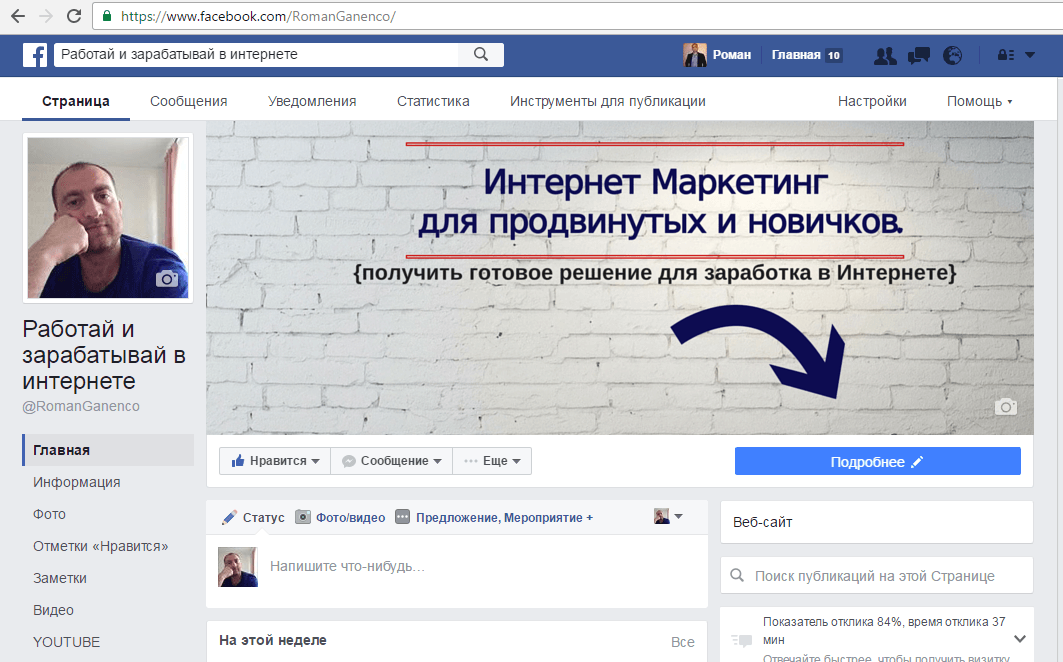


 На почту придет письмо с подтверждением регистрации, его нужно будет подтвердить.
На почту придет письмо с подтверждением регистрации, его нужно будет подтвердить.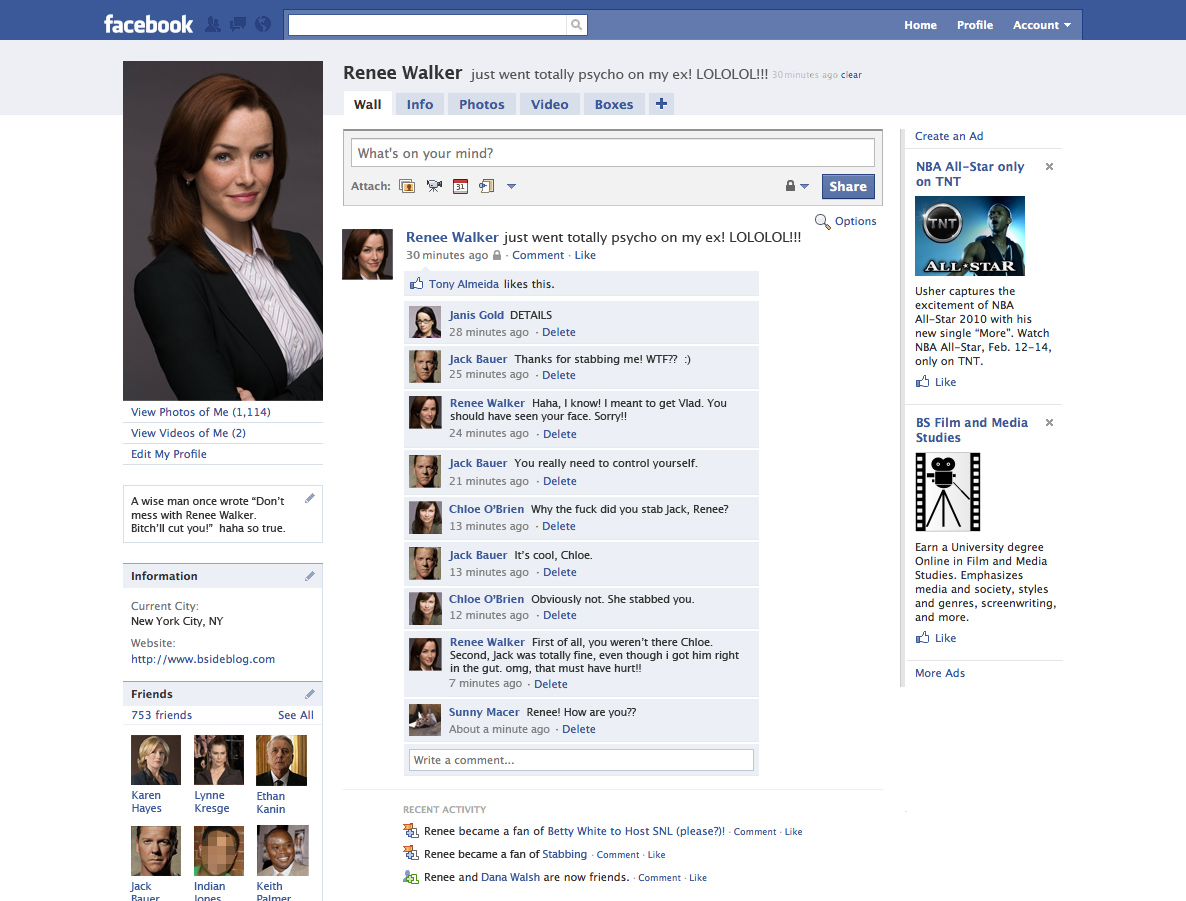 Но все же, если они одинаковы, то это будет плюс при рассмотрении заявки.
Но все же, если они одинаковы, то это будет плюс при рассмотрении заявки. Например: если сайт www.chat2desk.com, значит адрес должен быть
Например: если сайт www.chat2desk.com, значит адрес должен быть 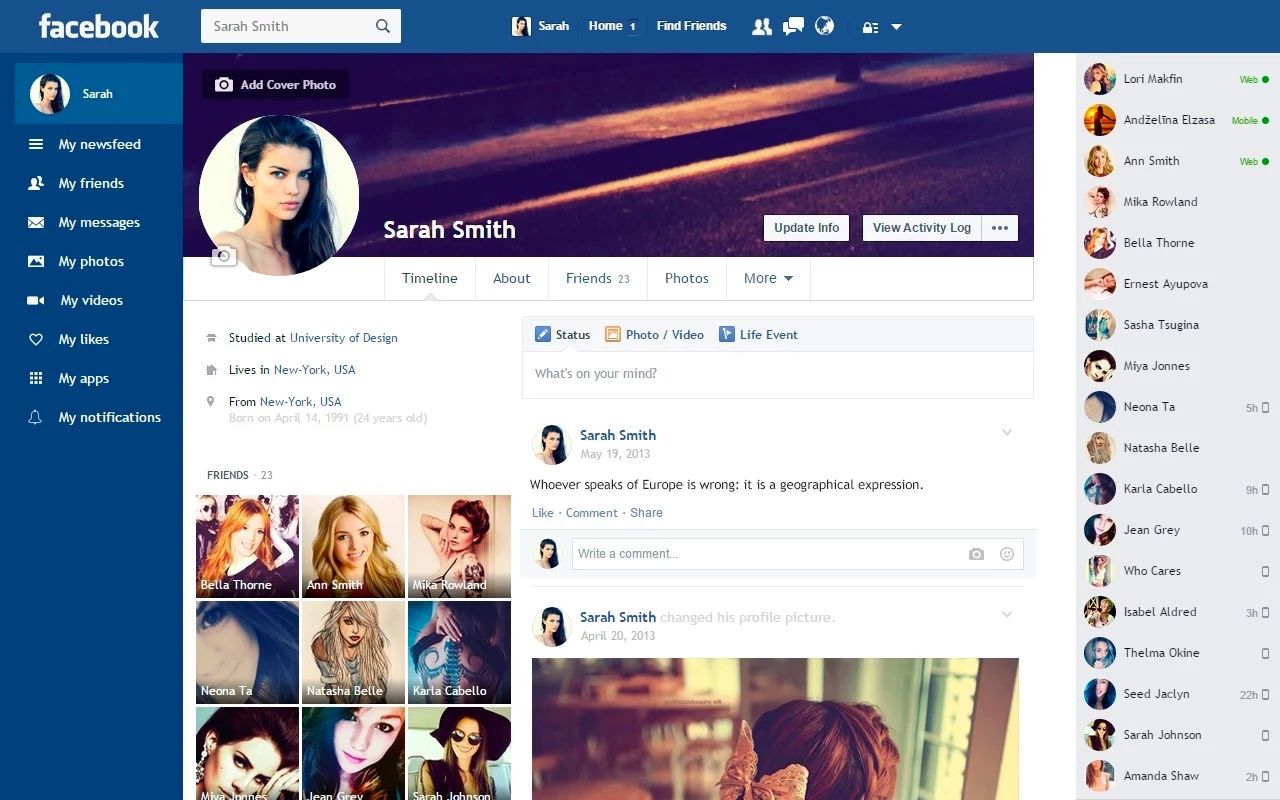


 Например, если бы вы были Target, вы бы перешли на https://www.facebook.com/ target 9.0112 /settings/?tab=admin_roles
Например, если бы вы были Target, вы бы перешли на https://www.facebook.com/ target 9.0112 /settings/?tab=admin_roles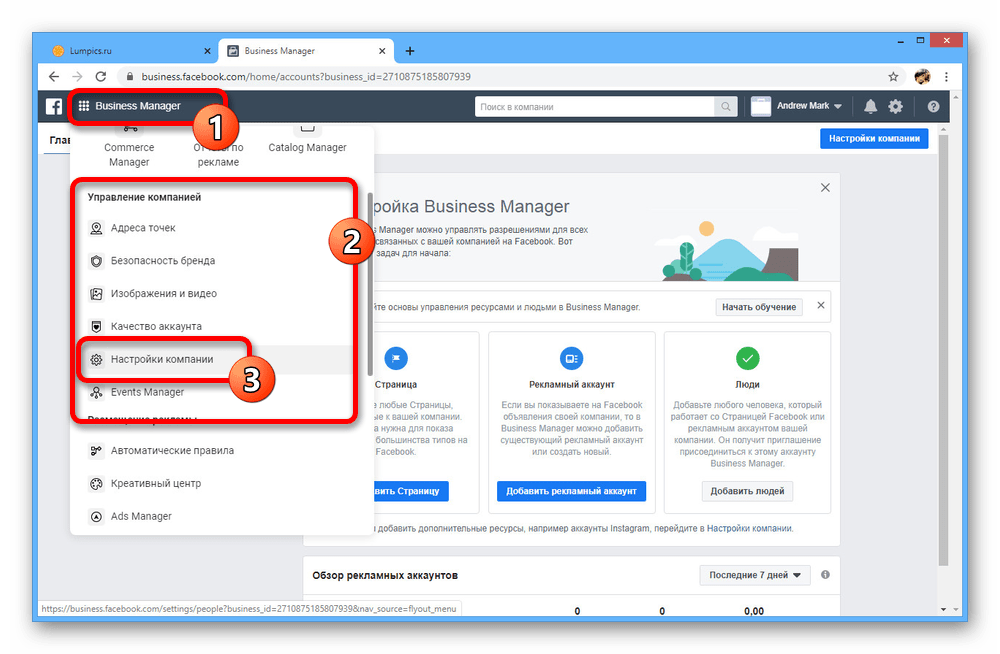
 Мы настоятельно рекомендуем предоставить доступ к вашей учетной записи представителю юридического консультанта вашей компании, отдела управления рисками, ИТ и нормативно-правового соответствия, чтобы вам никогда не приходилось беспокоиться о потере доступа к ней, даже всего на один день.
Мы настоятельно рекомендуем предоставить доступ к вашей учетной записи представителю юридического консультанта вашей компании, отдела управления рисками, ИТ и нормативно-правового соответствия, чтобы вам никогда не приходилось беспокоиться о потере доступа к ней, даже всего на один день.

 Перейдите в Business Manager, чтобы управлять ими».
Перейдите в Business Manager, чтобы управлять ими».